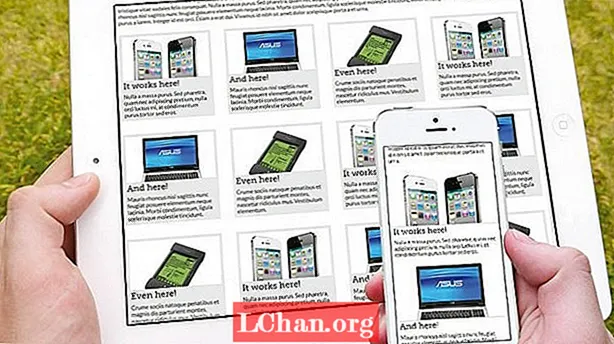Задаволены
- Рашэнне 1: Як змяніць пароль рэзервовай копіі iTunes у 2 сітуацыях
- 1. Для карыстальнікаў iOS 11 і вышэй
- Для iOS 10 і ніжэй карыстальніка
- Рашэнне 2. Атрымайце зашыфраваны пароль iPhone з дапамогай прафесійнага інструмента
- Рашэнне 3: Як выкарыстоўваць iCloud Аднаўленне рэзервовага пароля
- Выснова
Спытайцеся ў любога карыстальніка iPhone, і ён скажа вам, што адна рэч, якую яны абсалютна не могуць сабе дазволіць забыць, - гэта іх код доступу да тэлефона і рэзервовыя паролі. Калі ты страчаны пароль рэзервовай копіі iPhone азначае, што вы страціце доступ да зашыфраванай рэзервовай копіі. Заставацца замкнёным проста не атрымаецца. Вам трэба высветліць, як змяніць пароль рэзервовай копіі iPhone, каб вы маглі зноў атрымаць доступ да службы рэзервовага капіравання iPhone. Безумоўна, павінен быць спосаб атрымаць страчаны пароль рэзервовай копіі iPhone? Ну, ёсць тры шляхі вырашэння вашай праблемы.
- Рашэнне 1: Як змяніць пароль рэзервовай копіі iTunes у 2 сітуацыях
- Рашэнне 2. Атрымайце зашыфраваны пароль iPhone з дапамогай прафесійнага інструмента
- Рашэнне 3: Як выкарыстоўваць iCloud Аднаўленне рэзервовага пароля
Рашэнне 1: Як змяніць пароль рэзервовай копіі iTunes у 2 сітуацыях
Пачнем з афіцыйнага даведніка, які Apple чакае ад вас, калі вы калі-небудзь апынецеся ў гэтай ліпкай сітуацыі. Перш чым пачаць, пераканайцеся, што ваша версія iOS.
1. Для карыстальнікаў iOS 11 і вышэй
Вось усё, што вам трэба зрабіць, каб змяніць пароль зашыфраванага iPhone, які працуе пад кіраваннем iOS 11, iOS 12, iOS 13 і вышэй.
Крок 1. На прыладзе перайдзіце ў раздзел Налады> Агульныя> Скід
Крок 2. Абярыце Скід усіх налад і ўвядзіце свой пароль iOS.
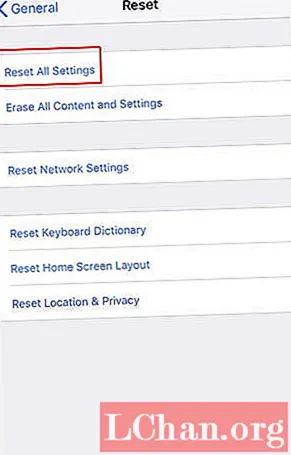
Крок 3. Выканайце дзеянні для скіду налад. Пасля скіду налад скід пароля таксама ствараецца.
Заўвага: Вашы карыстальніцкія дадзеныя і паролі гэта не закране, але ўсе налады, такія як яркасць дысплея, макет галоўнага экрана і шпалеры, будуць адноўлены па змаўчанні.Крок 5. Зноў падключыце прыладу да iTunes і стварыце новую зашыфраваную рэзервовую копію.
Для iOS 10 і ніжэй карыстальніка
На жаль, скід налад на iOS 10 і старэйшых версій не скідае пароль рэзервовай копіі. Вы можаце паспрабаваць наступныя рэчы:
- Калі хто-небудзь іншы наладжвае вашу прыладу, папытаеце яго пароль.
- Выкарыстоўвайце рэзервовую копію iCloud замест iTunes. Калі ў вас няма рэзервовай копіі iCloud, вы можаце зрабіць яе.
- Паспрабуйце выкарыстоўваць старую рэзервовую копію iTunes.
Рашэнне 2. Атрымайце зашыфраваны пароль iPhone з дапамогай прафесійнага інструмента
Што, калі дадзеныя ў папярэдняй зашыфраванай рэзервовай копіі былі на самой справе вельмі важныя, і яны вам спатрэбіліся любой цаной? На шчасце для вас, у той час як Apple не можа дапамагчы вам у гэтым пытанні, ёсць некалькі незалежных праграм, якія могуць дапамагчы вам пазбавіцца гэтай праблемы, найбольш прыкметным з якіх з'яўляецца PassFab iPhone Backup Unlocker.
Вось як аднавіць пароль iPhone з дапамогай гэтага праграмнага забеспячэння:
Крок 1. Загрузіце і ўсталюйце праграмнае забеспячэнне.
Крок 2. Абярыце атрымаць пароль рэзервовай копіі iTunes з трох варыянтаў на галоўным экране запуску.

Крок 3. Цяпер вы можаце ўбачыць усе файлы рэзервовых копій на вашым кампутары. Калі вы не бачыце файла рэзервовай копіі, вы можаце проста націснуць спасылку "Імпартаваць файлы рэзервовай копіі", каб пачаць.

Крок 4. Пасля націску на рэзервовую копію iTunes у вас будзе тры розныя рэжымы атакі паролем на выбар. Выберыце спосаб аднаўлення пароля лёгка.

Тры спосабу падрабязна растлумачаны ніжэй.
- Слоўніцкая атака: Выберыце гэты спосаб пошуку, калі вы ўяўляеце, якім можа быць пароль. Загрузіце тэкставы файл, які змяшчае ўсе ключавыя словы, якія, на вашу думку, у пароля, альбо скарыстайцеся слоўнікам па змаўчанні, каб дапамагчы вам.
- Грубая сіла з атакай маскі: Калі вы памятаеце некаторыя параметры пароля, такія як даўжыня слова ці дыяпазон знакаў, які вы выкарыстоўвалі, тады гэты метад дапаможа хутчэй атрымаць рэзервовую копію.
- Атака грубай сілы: Выберыце гэты метад, калі вы зусім не можаце запомніць свой пароль. Гэта паспрабуе кожную камбінацыю, каб атрымаць правільны пароль, таму можа спатрэбіцца час, але ў выніку атрымаецца ваш пароль.
Крок 5. Апошнім крокам з'яўляецца проста націснуць кнопку "Пуск" і пачакаць, пакуль праграма не знойдзе ваш пароль. Цяпер вам, магчыма, прыйдзецца пачакаць тут некалькі хвілін, а то і гадзіну ці каля таго, бо ўсё залежыць ад складанасці пароля, якую мы разглядаем.

Пры расшыфроўцы пароля з'явіцца ўсплывальнае акно з паролем. Вы можаце выкарыстоўваць яго, каб лёгка расшыфраваць файл.
Рашэнне 3: Як выкарыстоўваць iCloud Аднаўленне рэзервовага пароля
Магчыма, вам не ўдалося зрабіць рэзервовую копію iTunes (калі шчыра, забыўшыся пароль), але ўся надзея не страчана. iTunes - не адзінае праграмнае забеспячэнне, якое Apple прапануе вам з магчымасцю стварэння рэзервовых копій, якія дапамогуць аднавіць дадзеныя ў выпадку неабходнасці.
Вось як зрабіць скід тэлефона з дапамогай аднаўлення рэзервовай копіі iCloud:
Крок 1. Падрыхтуйце прыладу да рэзервовага капіявання, выдаліўшы ўсе дадзеныя, а затым перазагрузіце iPhone.
Крок 2. Націсніце Аднавіць з рэзервовай копіі iCloud, калі экранная налада перанясе вас на экран прыкладанняў і дадзеных.
Крок 3. Увайдзіце ў iCloud з дапамогай ідэнтыфікатара Apple.
Крок 4. Абярыце рэзервовую копію са спісу з вашага ўліковага запісу iCloud, гледзячы на памер і дату і памер рэзервовых копій, якія дапамогуць вам выбраць. Пры выбары пачынаецца перадача дадзеных.

Крок 5. Усталюйце больш новую версію iOS, калі прылада прапануе вам увайсці ў свой уліковы запіс Apple ID, каб аднавіць вашыя праграмы і пакупкі, альбо націсніце Прапусціць гэты крок і ўвайдзіце пазней.
У рэшце рэшт, пачакайце, пакуль наладка завершыцца. Гэта можа заняць некаторы час у залежнасці ад хуткасці Інтэрнэту і памеру рэзервовай копіі.
Выснова
Apple не прапануе вам спосаб атрымаць зашыфраваны пароль рэзервовай копіі iTunes, без якога вы не можаце атрымаць доступ да старых рэзервовых копій. Калі згубленыя дадзеныя не надта важныя, мы прапануем вам адпусціць іх і стварыць новы пароль для рэзервовай копіі. З іншага боку, калі дадзеныя ў старой рэзервовай копіі былі вельмі важныя, то мы лічым, што для выканання гэтай працы неабходна спадзявацца на такое рашэнне, як iPhone Backup Unlocker.